Урок №15 - запознаване със създаването на мащабната проверка за текстуриране обекти

Този урок ще започне запознаване с модерни методи за създаване и текстуриране на 3D обекти. По-специално, ние анализираме стъпка по стъпка, как да създадете сканиране на обекта, и след това се направи въз основа на структурата му и всичко, което се прилага към обекта. Тема добре, много трудно, така че реших да направя два урока, посветени на него. Това е първият от тях.
Създаване на обект текстуриране
Първо трябва да се създаде обект, към който ние прилагаме текстурата. Обектът трябва да бъде доста лесно да не обърне специално внимание на създаването му, защото урок тема е много различен. Ето защо, в дома на компютъра ми бе избрана на обекта. Мисля, че за онези, които вярно чете и да приключи всички предишни уроци, не правят много усилия, за да направите следните стъпки, за да го създадат.
Нека започнем с предмет ChamferBox на (Create-> Extended Primitives-> ChamferBox):
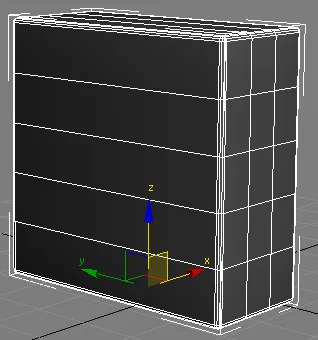
С тези параметри:
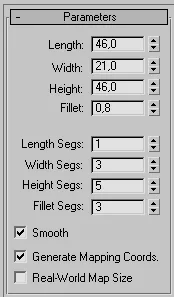
Конвертиране създаден обект, за да могат да бъдат редактирани Poly, изберете най-горния ред на върха:
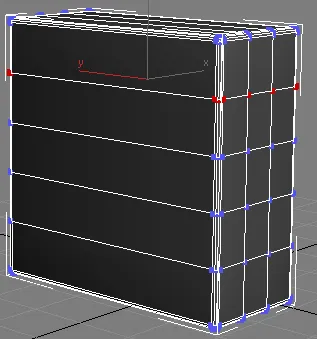
и да ги преместите на височина от 44,5
Следващата серия от върхове се движи на височина от 27.0, следните два реда на височина от 26.3 и 17.8 съответно. В резултат на това трябва да получите нещо подобно:
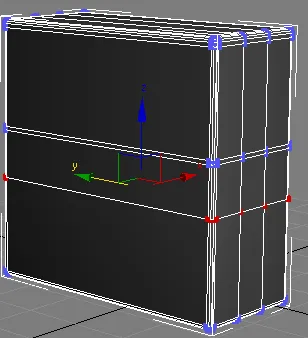
Вертикалните линии да бъдат разделени от ръбовете от 3 см:
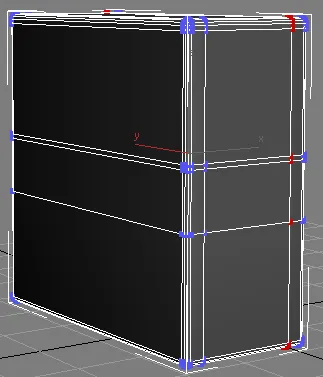
Превъртете горната средна полигон на предния панел и го натиснете Extrude инструмент 0.5 в:
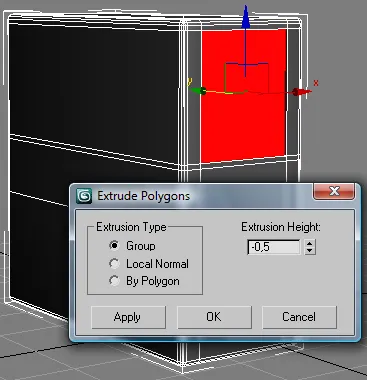
Използването Изберете и Uniform Scale леко промените размера на депото за формиране на фаска:
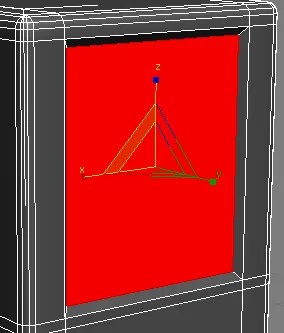
Същата операция трябва да се ангажира със земята само по-долу:
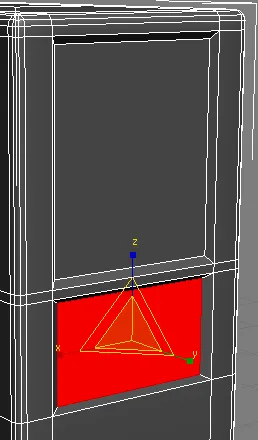
Сега е необходимо да се допълват на дъното на скосяването на последния да се създаде полигон. За да направите това, изберете най-долния ъгъл ръб:
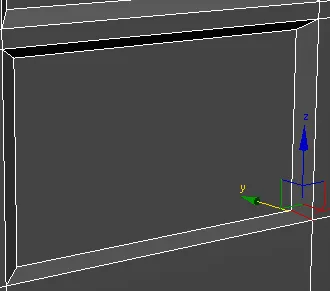
И тогава ние трябва да направим два пъти за фаски на този край. Първият параметър с фаската сума 1.0, с 0.5 секунди:
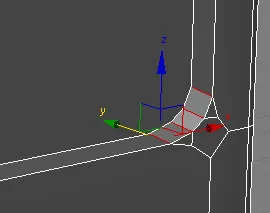
Същата операция трябва да се ангажира по друг ръба на дъното:
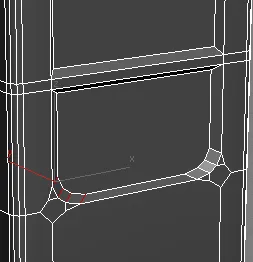
Сега трябва да се премахне закръгляване към задната част на компютъра. За да направите това, изберете всички полигони, които формират тази крива:
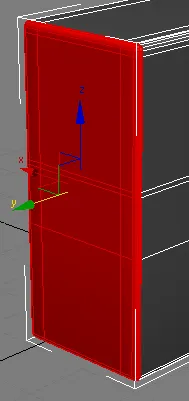
И да ги премахнете. След това е необходимо да се затвори в резултат на дупката. За тази цел тегли и свърже горните ребра получени върховете:
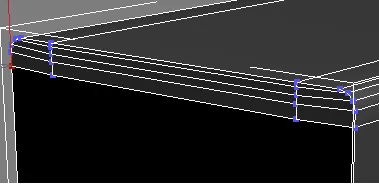
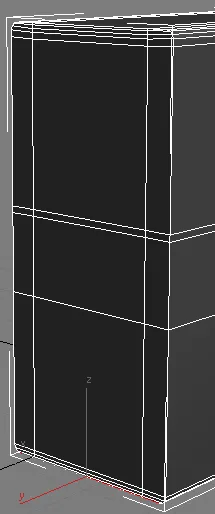
Ние приемаме, че компютърен модел nizkodetalizirovannaya за експериментиране с текстуриране готов. Ние се пристъпи към създаването на сканиране.
Създаване почистване 3d обект
Създаване на сканиране - това е всъщност назначаването на координатите текстурата на върховете. И преди да попитате всяка позиция, не е лошо да имаме готови, макар и автоматично генерирани координати. Така че първо ние налагат на модификатора на обект UVW Map (UVW Mapping). В този случай, се уверете, че обектът не е бил разпределен всички под-обекти (вертикали, ръбове, полигони), или да приложите модификатора до елемента. След това трябва да се създаде подходящо място, като изберете най-добре описва формата на Gizmo на обекта, в този случай, разбира се, на кутията:
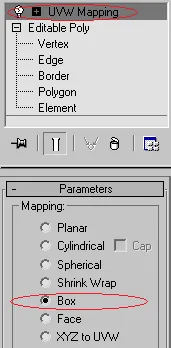
Ако след този Gizmo (оранжев линия около обекта) не покрива пълния размер на обекта, е необходимо да се мащабира Gizmo, като кликнете върху Gizmo раздела:
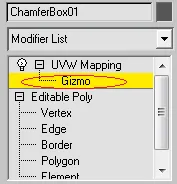
или натиснете Кноп Fit:
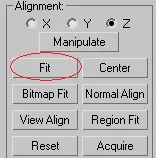
Сега вече сме назначени текстура координати, да ги оставят само малко промяна в желаното състояние от нас. Затова задаваме модификатор обект Разопаковайте UVW. Ако щракнете върху бутона Edit:
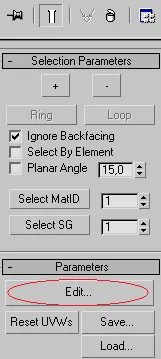
Това ще отвори прозорец, в който можете да редактирате координатите на текстурата. Благодарение на етап предварителен преглед и да използвам модификатора UVW карта, има нещо там. А именно, има зелена линия, която символизират нашите депа за отпадъци. Кликнете Филтър избраните лица, не само до избрани полигони не ни пречи да работи:
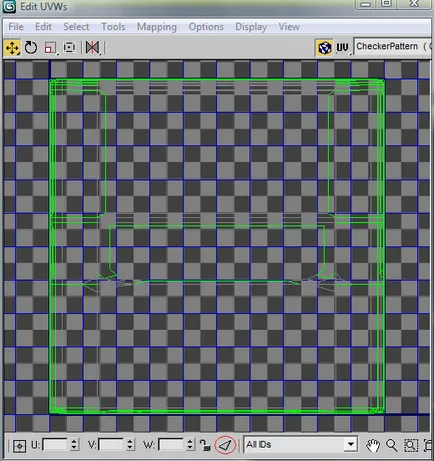
Известие проявява квадрат със смели тъмно сини линии (като досега не е бил наблюдаван, защото е в прозореца за редактиране на полигони). Тези коригирани граници, в крайна текстурата координатите на всички полигони трябва да се намира в рамките на този квадрат. По същество, това е бъдещият квадратен текстура. В депото ще бъдат показани част от структурата, която е обхваната от това основание в рамките на площада. Може би сега е не звучи ясно, но след това всичко ще стане ясно.
Сега отидете на Edit Разопаковайте UVW режим модификатор полигон:
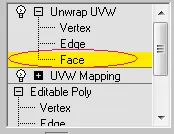
И изберете предните полигони, това може да се направи бързо, като изключите опцията Ignore Backfacing (разпределението ще се разпределят на всички полигони, в капан в кадъра, включително и тези, разположени в противоположната посока от камерата):
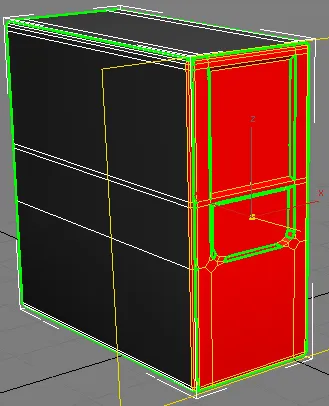
Отиди на координатите на текстурата прозорец за редактиране (Edit бутон), тук ние сме в очакване на тази снимка:
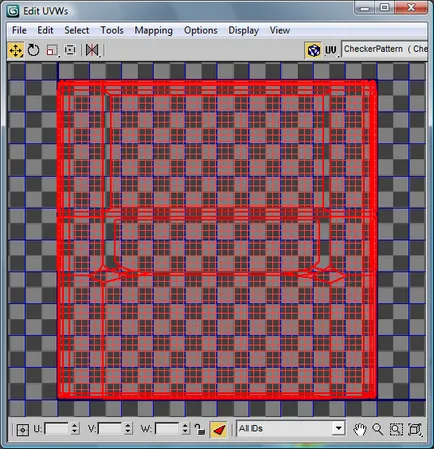
Трябва да използвате мащабиране и преместване да се въвеждат тези полигони да гледат такава гледка:
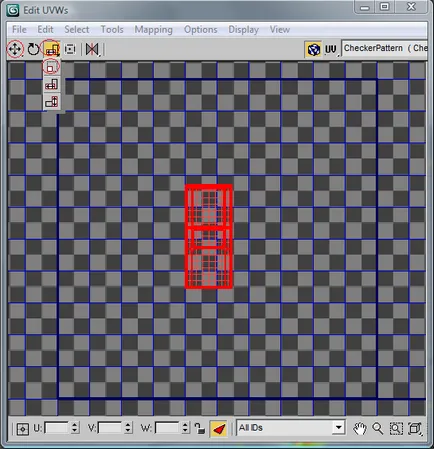
След това изберете от лявата страна на компютъра:
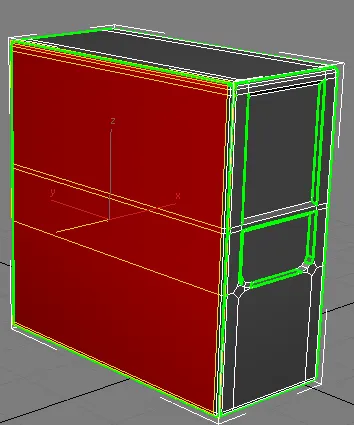
В прозореца за редактиране, то изглежда така:
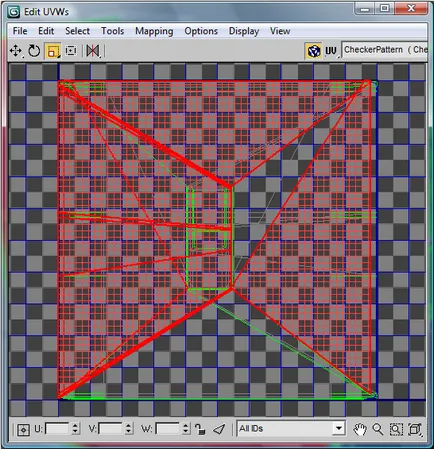
Ако натиснете бутона за бърз Planar Карта:
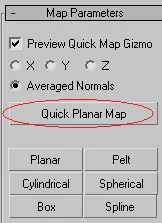
координатите текстура на избраните полигони ще бъдат ниско разположени, така че те са проектирани върху равнината на оранжево Gizmo на (който винаги се появява около избран полигони):
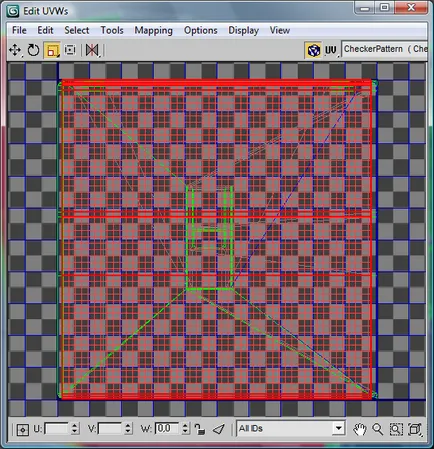
Донесете лявата страна до тук, като например:
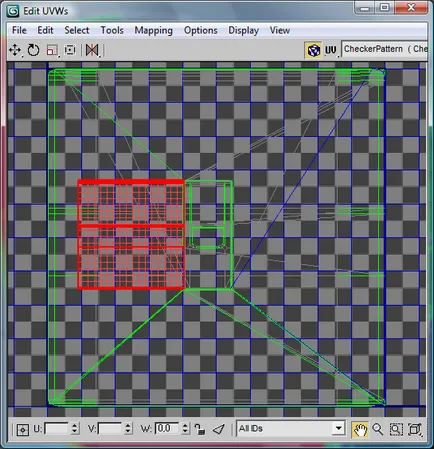
Подобни действия ще произвеждат от дясната страна:
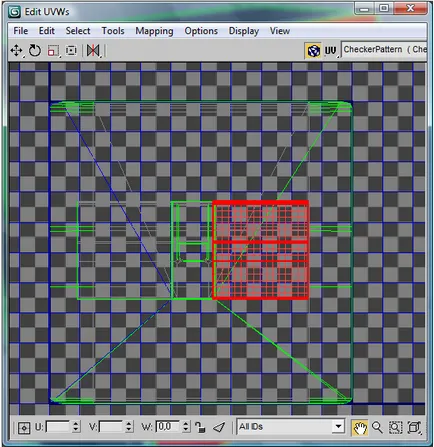
Е, след същия път както отгоре, отдолу и отзад на стронций компютър:
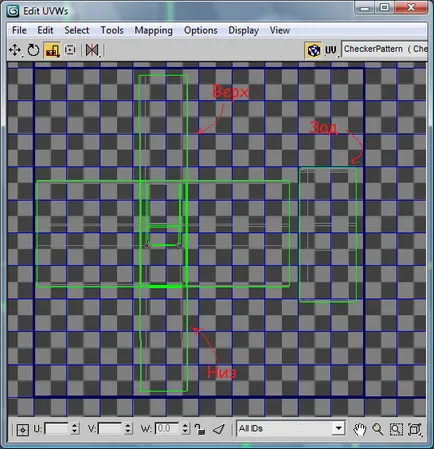
Моля, имайте предвид, че задната част на малко повече от другите части, и като цяло стои сам. Това е така, защото на гърба има много различни елементи, качеството на които бих искал да направя по-добре от по-голяма част от структурата на женския елемент, по-високото качество на елемента на дисплея.
Ето как ние в крайна сметка правим всичко сканиране на обекта. Сега трябва да я получите графично изображение за по-нататъшна обработка. Така че продължавайте да текстурата на прозореца за редактиране на координатите Tools-> Render UVW шаблон. Трябва да отвори врати този прозорец:
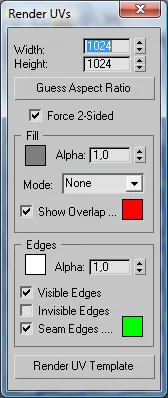
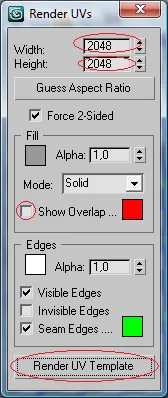
Сега кликнете Render бутон UV шаблони и да получите нещо подобно:

Точно как го направих аз няма да се опише, то се отвлича от предмета на тази статия, това е тема за друга статия, а не за 3D Max, Photoshop и около.
Така се стигна до създаването на текстурата, че сега е време да го постави на обекта.
Texture картиране обект

В прозореца, който се появява, изберете Bimap, тогава макс ви подканва да изберете текстура файл, отворете създаване. След това кликнете върху бутона Assign Материал за подбор, и нанесете материала на обекта е създаден. Тя трябва да изглежда по следния начин:

Всички не отиде толкова гладко, колкото бихме искали: в горната част на предния панел не е правилно се скачи с страничната част:

За да поправите това, не можете да прехвърлите много от оригиналната структура и може да подобри координатите на текстурата. Отидох до втория път. Но първо, можете да качите в резултат на структурата на текстурните координати прозорец за редактиране, това е направено Вземете отбор Texture в топ падащия списък. По този начин можете да видите как текстурата координати формира на текстурата:
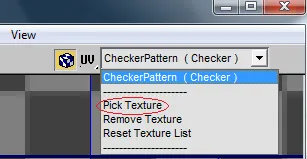
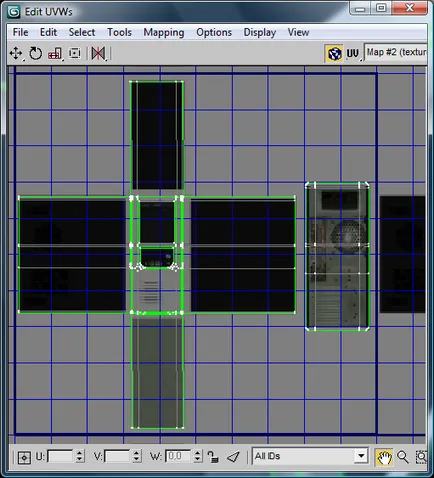
Сега вие трябва да отидете в режим на редактиране на връх:
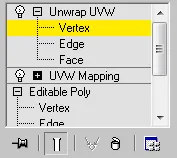
Изберете най-добрите форми на горна част на компютъра:
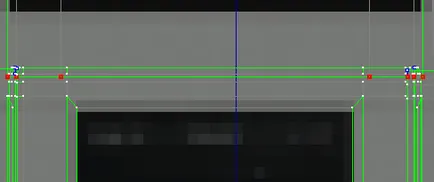
И ги движи нагоре, така че коригираната касата е описано по-горе:
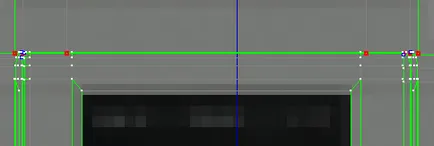

По същия начин, правото на всички други училища, ако има такива. Може би за пръв път изглежда много трудно, но в процеса на редактиране на координатите, можете да разберете какво къде да отидете на върха. Останалата част от конфигурацията на материала, мисля, че няма смисъл да се променят текстурата и така не изглежда зле, можете да добавите блясък, но мисля, че с това можете да се справя.
Това слага край на първата среща с текстуриране на сложни обекти, в следващия урок ще разгледаме тази тема по-отблизо.

Свали урока води тук: